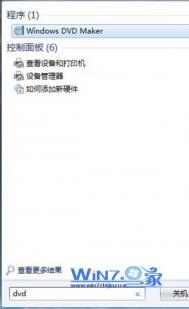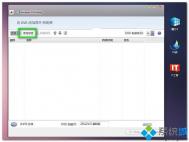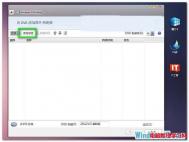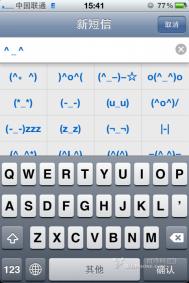如何利用Win7系统自带DVD Maker制作动感照片视频光盘
(提醒:Windows DVD Maker是Windows7家庭高级版以上才会有的功能,如果你是Win7家庭普通版的话建议升级家庭高级版或win7旗舰版)
1、首先打开win7开始菜单,并在搜索框中输入"DVD",就会看到程序中出现Windows DVD Maker,直接点击打开它;

2、然后将你要跟大家分享的视频或者照片以及背景音乐添加进去;

3、添加完成之后就可以直接预览了。

4、万事具备了,然后放一张DVD的光盘进去,这样就可以开始刻碟了哦,是不是简单啊。

如何修改Win7默认的快捷键
我想修改Windows 7默认的快捷键,比如取消操作系统快捷键Ctr+z、剪切快捷键Ctr+X等。我在网上找了很多软件都不合适,都是增加快捷键的。请问如何解决?
Windows 7的大部分快捷键设置都保存在"c:Windowssystem32shell32.dll"文件里。这个文件不能直接修改,你可以将其复制一份,然后使用eXeScope来修改。在左侧的Tulaoshi.Com窗格单击资源→加速器,系统快捷键都保存在里面的1、2、3等子项中,单击其中一个,在右侧窗格可以看到这些快捷键。其命名规则是:次键,编码,virtkey,主键,以ctr+X为例,主键是指要先按住的键,即ctr,次键则是第二个要按住的键,即x。如果要将ctr+x更改为F10,而ctr+X的值是x,28696,virtkey,control,则改成F10,28696,virtkey即可(如图)。

修改Ctr+X的快捷键为F10
shell32.dll是非常重要的系统文件,在修改时要小心,千万不要使用已经存在的快捷键,以免造成冲突,修改完成后,单击编辑 →保存更新命令将修改保存。然后进入Winpe系统,用修改的shell32.dll替换原始文件即可。
Win7电脑开机一直长鸣的原因以及解决方案

1、如果是不断地响(长声),那么就可能是内存条未插紧或损坏,或者内存条脏了,导致内存无法加载;
解决方法:打开机箱后盖,将内存条拔下,然后清理一下灰尘并用橡皮擦将金手指的氧化部分擦除即可,内存槽也清理一下,重插内存条,如果还是不行的话,那就只能再重新更换一条内存了。
2、如果是不停地响,那就是说明电源、显示器未和显示卡没有连接好;
解决方法:检查一m.tulaoshi.com下所有的插头,看是否有拔插好。
(本文来源于图老师网站,更多请访问http://m.tulaoshi.com)win7去掉(屏蔽)搜狐视频广告的有效方法
1、自己手动去tulaoshi除
首先依次打开路径C:WINDOWSsystem32driversetc目录下的hosts文 件,可以用记事本打开,如果文件属性是只读的,就先把只读去掉,然后更改下权限即可,可以看到hosts文件里面只有:127.0.0.1 localhost,将其改为127.0.0.1 images.sohu.com,保存后关闭浏览器重新打开,就会发现搜狐的广告不见了,很神奇吧。
2、通过软件去除法
可以下载360安全卫士,360安全卫士找到加速球,然后鼠标左键单击它,就会看到很多程序,在里面找到搜狐影音相关程序,然后打上勾,接着点击上面的一键加速,广告就会不见了。或者可以下载广告管家(拦截广告)软件,也可以实现拦截广告功能。
Win7系统清理剪切板的三种方法(图文)
使用Windows系统,经常用到就是 复制、剪切、粘贴 的操作步骤。有时不小心将剪切板中的内容粘贴到某个不知名的地方,导致存储空间变大。为了避免这种问题的发生,系统之家图老师小编收集了三中解决这种问题的方案。
方法一:
剪切板的存储是只能存放一次资料的,也就是说,第二次执行的复制会覆盖第一次执行的复制,利用这个原理,如果用户之前剪切板中的资料很多,也可通过另外复制一两个文字来覆盖之前存放在剪切板中的资料,从而断开与之前操作过程的连接。
方法二:
1、在桌面空白处右击新建创建快捷方式请键入对象的位置输入:cmd /c @echo off | clip 后点击下一步按钮(注意:/这个符号的左边需要空一格,| 这个符号的左右两边都需要空一格,c和之间需要有一个空格,这些符号都要在英文输入法状态下输入,而且建议手动输入,不要复制粘贴) 如图示:

2、在键入该快捷方式的名称中输入清空剪切板→点击完成后,桌面上就会出现如图示清空剪切板的图标。

3、如果用户审美观很强的话,为了清空剪切板界面的运行美观,可打开清空剪切板快捷方式的属性界面,将运行方式设置为最小化。

方法三:右键菜单中调出一键清空剪切板
(本文来源于图老师网站,更多请访问http://m.tulaoshi.com)1、按Win+R组合键打开运行窗口,输入regedit命令按回车,打开注册表编辑器。
2、在打开的注册表编辑器中,依次选择进入HKEY_CLASSES_ROOT/Director/Backgroud/shell,在shell文件夹上右键选择新建项,命名为清空剪切板。

3、在新建的清空剪切板上右击选择新建项,命名为command,选中command文件,在右侧属性栏中,双击默认打开编辑字符串界面。

4、在打开的编辑字符串窗口中,输入cmd /c @echo off | clip命令按确认。

5、此时尝试下右键菜单,你就会发现在右键菜单中就出现清空剪切板选项了。

通过以上对Windows7系统中清空剪切板方法汇总的分享后,如果你也为了防止误操作,也想清空你的剪切板的话,请参照以上方法中任何一种进行设置吧。在此图老师小编提醒各位,设置过程中需注意符号、空格的影响,如果输错的话,会无效的,更多精彩内容请继续关注系统天地官网。